Jeśli często korzystasz z Lenovo Vantage i zauważyłeś, że się zacina, nie jesteś sam. Wielu użytkowników stanęło w obliczu podobnych wyzwań, ale na szczęście istnieją skuteczne rozwiązania, które możesz wdrożyć samodzielnie.
Jak rozwiązywać problemy z opóźnianiem Lenovo Vantage
1. Odinstaluj i zainstaluj ponownie Lenovo Vantage
Pierwszym krokiem w rozwiązywaniu problemów z opóźnieniami jest usunięcie i ponowna instalacja oprogramowania Lenovo Vantage. Takie podejście często usuwa wszelkie uszkodzone pliki lub ustawienia powodujące opóźnienia.
- Naciśnij przycisk Start i wybierz Ustawienia .
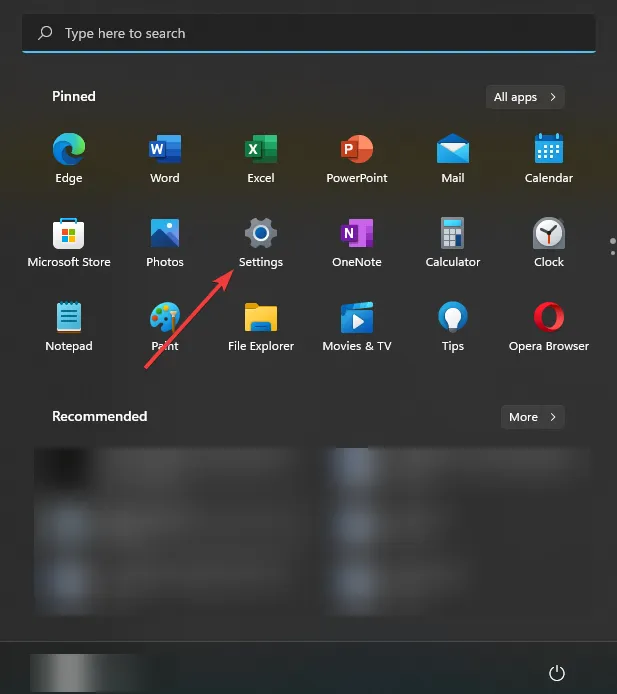
- Przejdź do Aplikacji i wybierz Zainstalowane aplikacje .
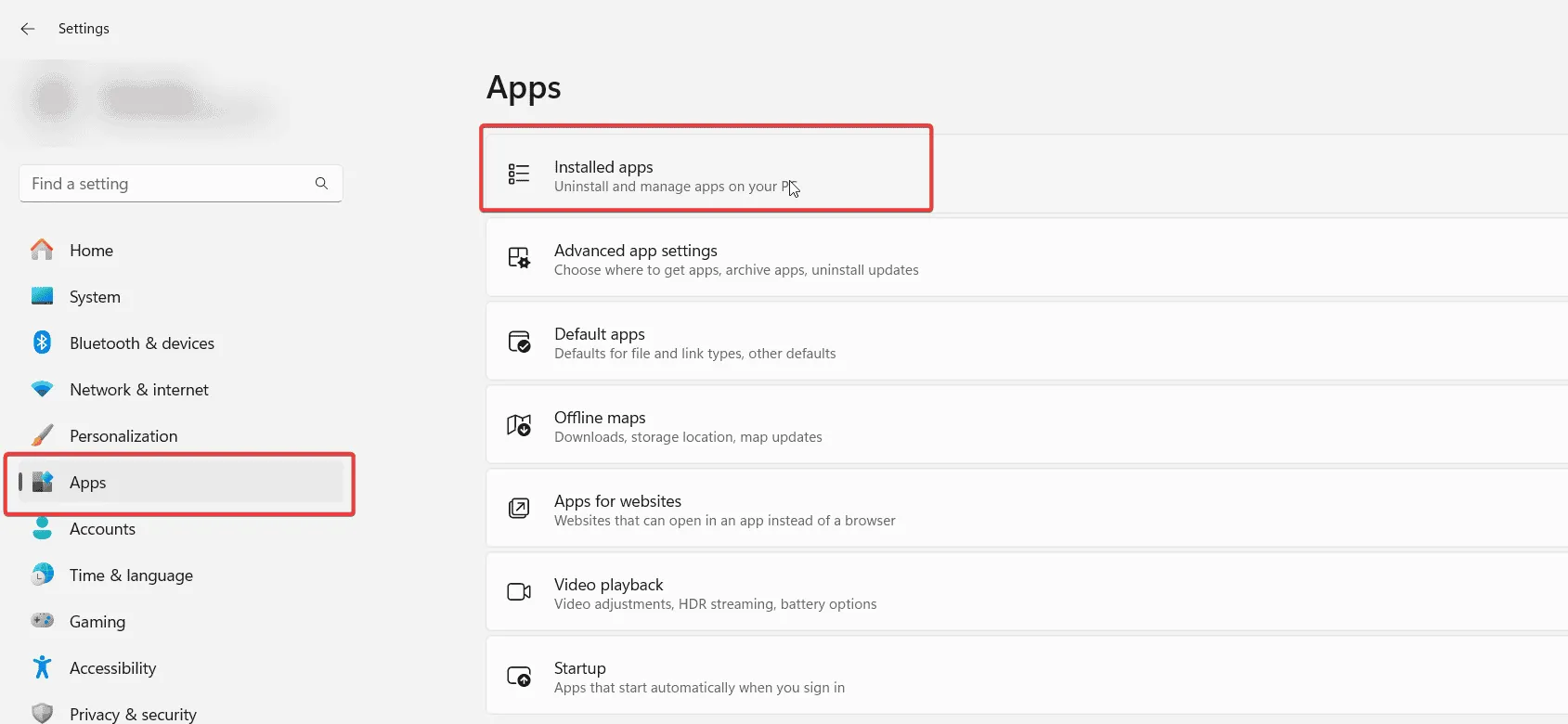
- Znajdź Lenovo Vantage , kliknij trzy kropki obok niego i wybierz Odinstaluj .
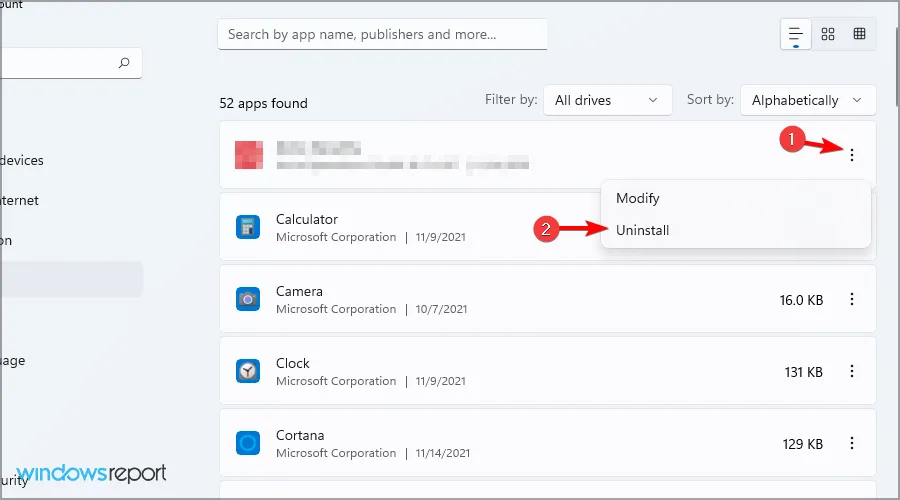
- Postępuj zgodnie z instrukcjami wyświetlanymi na ekranie, aby całkowicie usunąć aplikację.
Po odinstalowaniu sprawdź, czy problem z opóźnieniem nadal występuje. Jeśli zdecydujesz się na ponowną instalację:
- Otwórz aplikację Microsoft Store .
- Wyszukaj Lenovo Vantage i wybierz tę aplikację z wyników.
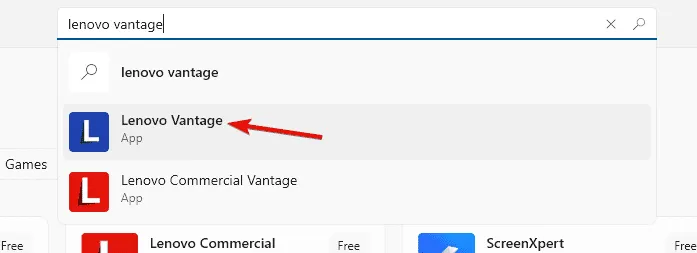
- Kliknij przycisk Pobierz , aby pobrać oprogramowanie.
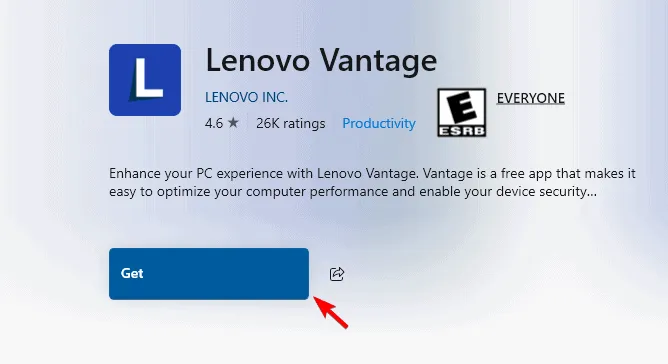
- Poczekaj na zakończenie pobierania i instalacji, zanim uruchomisz aplikację.
2. Wykorzystaj zestaw narzędzi Lenovo Legion
Jeśli Lenovo Vantage nadal sprawia Ci problemy, rozważ użycie Lenovo Legion Toolkit jako alternatywy. Jest ceniony za wydajność i lekkość.
- Przejdź na stronę pobierania Lenovo Legion Toolkit .
- Kliknij link, aby pobrać plik instalacyjny zestawu narzędzi.
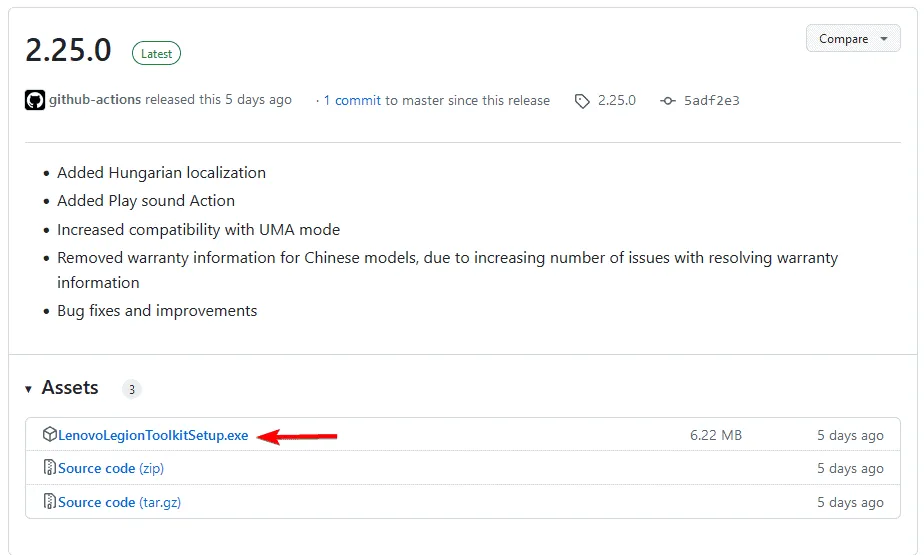
- Po zakończeniu pobierania kliknij dwukrotnie plik instalacyjny, aby rozpocząć proces instalacji.
Lenovo Legion Toolkit może służyć jako skuteczny substytut Lenovo Vantage, zapewniając podobne funkcjonalności bez problemów z wydajnością. To może być przełom w Twojej produktywności!
Jeśli ponowna instalacja Lenovo Vantage nie rozwiąże problemu z lagami, możesz rozważyć trwałe odinstalowanie go. Choć może to być rozczarowujące, zbadanie alternatyw, takich jak Legion Toolkit, może korzystnie zmienić Twoje doświadczenie.
Pamiętaj, że opóźnienia nie są jedynym wyzwaniem, z którym możesz się spotkać w przypadku Lenovo Vantage. Mamy również dedykowane przewodniki, które pomogą w przypadku problemów z awariami, a także rozwiązania dla Vantage, które ciągle niespodziewanie się pojawiają. Sprawdź je, aby uzyskać pełne zrozumienie.
Dodatkowe informacje
1. Co mam zrobić, jeśli ponowna instalacja Lenovo Vantage nie rozwiąże problemu opóźnień?
Jeśli ponowna instalacja Lenovo Vantage nie rozwiąże problemu opóźnień, rozważ użycie Lenovo Legion Toolkit jako lekkiej alternatywy. Regularnie sprawdzaj dostępność aktualizacji, aby mieć pewność, że oprogramowanie jest aktualne i działa optymalnie.
2. Czy oprogramowanie innych firm może być przyczyną opóźnień w działaniu Lenovo Vantage?
Tak, niektóre aplikacje innych firm mogą kolidować z Lenovo Vantage, powodując opóźnienia. Zaleca się zidentyfikowanie i zamknięcie wszelkich niepotrzebnych aplikacji działających w tle przed uruchomieniem Vantage, aby poprawić jego wydajność.
3. Czy są znane jakieś problemy z obecną wersją Lenovo Vantage?
Czasami aktualizacje oprogramowania mogą wprowadzać usterki. Najlepiej jest sprawdzić fora i stronę pomocy technicznej Lenovo dla użytkowników zgłaszających podobne problemy. Jeśli konkretna wersja jest problematyczna, możesz chcieć wycofać się do poprzedniej wersji, dopóki nie zostanie wydana poprawka.
Dodaj komentarz